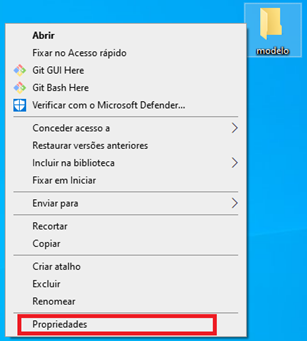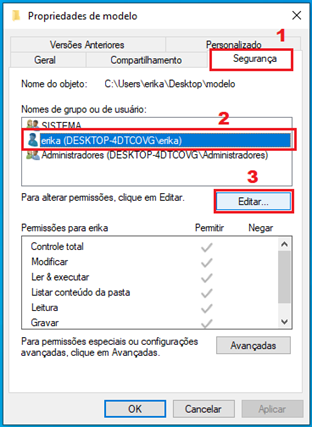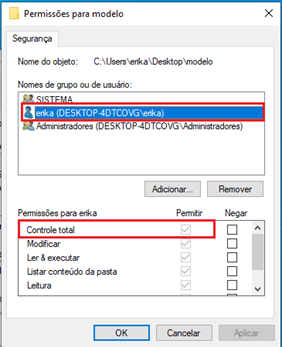Boa tarde Cassiano, tudo bem com você?
Antes de mais nada, desculpe pela demora em responder.
Um bom ponto de partida Cassiano é responder onde o nosso notebook está tentando salvar o arquivo? Isso mesmo, ele está tentando salvar localmente no nosso computador. Agora que já entendemos onde o arquivo será salvo eu pergunto: Quem está tentando executar essa ação para nós? O Prompt de Comando ou uma IDE como o Visual Code. Legal, já sabemos que está faltando permissão para esta ferramenta que está executando o nosso código.
Existem algumas formas de resolver esse problema, dependendo do sistema operacional utilizado.
Começando pelo Windows, vamos à primeira opção. Caso você esteja utilizando tanto o Visual Code, quanto o Prompt de Comando, você pode pedir para executar com privilégio de administrador. Basta clicar com o botão direito no Visual Code/Prompt de Comando e em seguida clicar em Executar como administrador, conforme a imagem a seguir:

Ainda no Windows, a segunda opção é você dar permissão diretamente na pasta onde o arquivo será salvo. Para isso basta:
clicar com o botão direito do mouse na pasta
clicar em propriedades
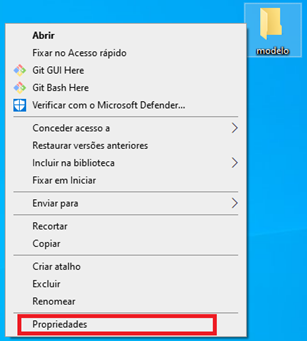
clicar com o botão direito do mouse na pasta
clicar em propriedades
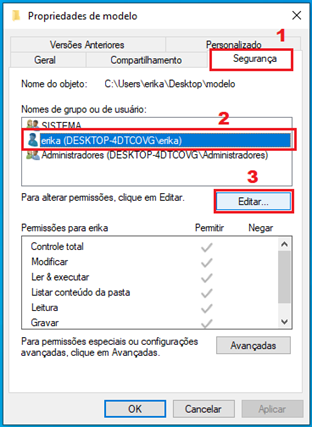
Marcar a opção Permitir na permissão para controle total
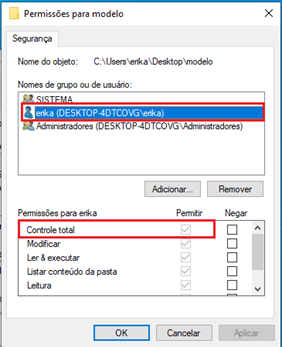
Clicar no botão ok
Pronto, agora a ferramenta que está executando o código deve conseguir criar o arquivo desejado.
Caso você esteja com o Linux, você pode utilizar o comando chmod, que é responsável por alterar as permissões de arquivos. Para isso basta seguir os seguintes passos:
- Fechar a execução do notebook
- Abrir o terminal na pasta que se encontra o notebook e digitar:
sudo chmod -R a+rw .
- Executar o notebook novamente através do comando:
jupyter notebook
Na documentação guia Linux do comando CDMOD você consegue verificar outras opções e exemplos. Além da documentação, você pode dar uma olhada no artigo escrito pelo Yuri Matheus Entendendo as permissões no Linux. Nele o Yuri explica como conceder permissão para o navegador abrir um arquivo que está salvo localmente. Perceba que é uma situação análoga a sua, uma ferramenta tentando abrir, no seu caso criar, um arquivo.
Espero que isso te ajude. Qualquer problema eu estou aqui para ajudar :)
Abraço e bons estudos!